Surface Hub Microsoft Teams 룸
Surface Hub의 Teams 룸 2021년 9월 30일에 릴리스된 KB5004196, KB5004198 및 KB5004199 설치할 때 이전 Surface Hub UWP용 Teams 앱을 자동으로 대체합니다.
새로운 기능
- Surface Hub 시작 화면 또는 새 안건 페이지에서 참가한 모임은 "Edge to Edge"에 참가하여 사람들을 포그라운드에 배치합니다.
- 채팅 거품, 반응, 데스크톱 및 애플리케이션 공유, 제어 및 오디오 제공 및 사용, 전체 PowerPoint 라이브 지원, 함께 모드 및 대형 갤러리를 비롯한 친숙한 모임 기능
- Surface Hub의 Teams 룸 다른 애플리케이션과 나란히 실행되거나 최소화된 실행이 가능합니다.
- 관리자는 조정된 모임, Surface Hub의 근접 조인 및 직접 게스트 조인과 같은 기능을 구성할 수 있습니다. XML 파일이 지원되며 새 설정 모델로 마이그레이션됩니다.
- 새로운 QoS 옵션 및 네트워크 요구 사항. 자세한 내용은 Surface Hub에서 Microsoft Teams 룸 대한 네트워킹 및 서비스 품질 구성을 참조하세요.
- 아직 기본값이 아닌 경우 설정Surface Hub>통화 & 오디오에서 모임및 통화에 > 대한 기본 앱으로 Teams를 설정할 수 있습니다. MDM 정책을 통해 모임 모드를 구성하고 구성하는 방법에 대한 자세한 내용은 MDM 공급자를 사용하여 Surface Hub 관리를 참조하세요.
팁
이 문서의 동반자로서 Microsoft 365 관리 센터에 로그인할 때 Surface Hub 및 Microsoft Teams 룸 자동화된 설치 가이드를 사용하는 것이 좋습니다. 이 가이드는 사용자 환경에 따라 환경을 사용자 지정합니다. Exchange Online 호스트되고 Microsoft Teams를 사용하는 경우 가이드는 올바른 설정으로 디바이스 계정을 자동으로 만듭니다. 또는 기존 리소스 계정의 유효성을 검사하여 호환되는 Surface Hub 디바이스 계정으로 전환할 수 있습니다. 자동화된 설치 기능을 로그인하고 활성화하지 않고 모범 사례를 검토하려면 M365 설치 포털로 이동합니다.
모임 환경
Surface Hub 모임 환경의 Teams 룸 사용자가 개인 장치에서 알고 있는 익숙한 환경에 맞게 조정되어 큰 화면 디바이스에 최적화됩니다. Surface Hub에서 Teams를 열면 사용자는 원터치 모임 참가, 지금 모임 시작 및 PSTN용 다이얼 패드 또는 피어 투 피어 호출을 비롯한 주요 기능에 액세스할 수 있습니다.
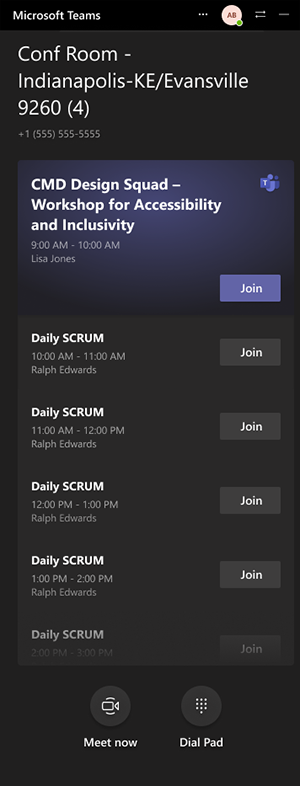
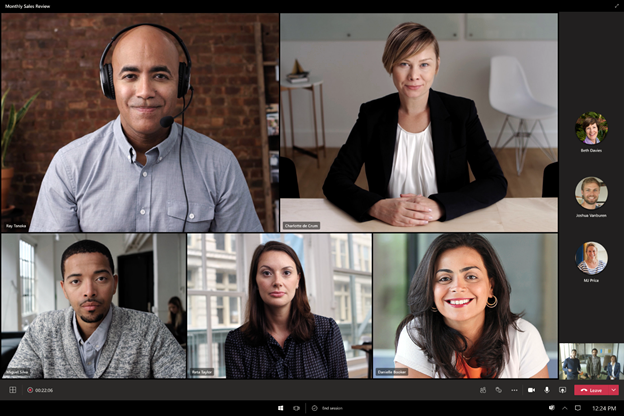
Surface Hub에서 Teams 룸 관리
다음을 포함하여 관리 자격 증명을 입력한 후 설정 메뉴에서 직접 Teams 환경을 사용자 지정할 수 있습니다.
- 조정된 모임 및 근접 참가를 구성합니다.
- 기본 마이크, 카메라 및 스피커에 대한 설정을 조정합니다.
- 클라이언트 버전을 확인하고 최신 업데이트를 검색합니다.
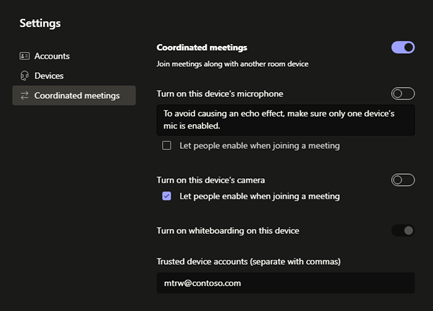
Surface Hub 클라이언트에 대한 새 Teams 룸 XML 파일, 프로비저닝 패키지 또는 MDM 공급자를 통해 구성된 기존 설정을 자동으로 적용합니다. Surface Hub에서 Microsoft Teams 구성 관리에 설명된 이러한 방법은 Surface Hub에 오는 Teams의 간소화된 관리에서 아래에 설명된 대로 새로운 클라우드 기반 솔루션으로 대체됩니다.
Teams 룸 위한 네트워킹 준비
Teams 룸 최적화하려면 Surface Hub에서 Microsoft Teams 룸 대한 네트워킹 및 서비스 품질 구성에 설명된 요구 사항 및 권장 사항을 참조하세요.
Surface Hub에서 Teams의 간소화된 관리
- Teams 관리 Center. Teams 관리 Center는 Teams 디바이스에서 Teams 룸 환경을 모니터링하고 관리하는 포괄적인 자체 관리 플랫폼을 제공합니다. Teams 관리 Center는 추가 비용 없이 Microsoft Teams 룸 사용자에게 제공됩니다.
- 관리되는 서비스를 Microsoft Teams 룸. Microsoft Teams 룸 관리형 서비스는 클라우드 기반 IT 관리 및 모니터링 서비스로, Microsoft Teams 룸 디바이스 및 주변 장치를 최신 상태로 유지하고 사전에 모니터링하여 뛰어난 사용자 환경에 최적화된 환경을 지원합니다.
Surface Hub의 타사 모임
Surface Hub의 Microsoft Teams 룸 직접 게스트 참가라고 하는 타사 온라인 모임 참가를 지원합니다. Surface Hub를 사용하여 Cisco Webex 및 Zoom에서 호스트되는 모임에 참가할 수 있습니다. 또한 다른 사용자는 타사 회의실 시스템에서 허브의 Teams 모임에 참가할 수 있습니다. 이 기능은 2022년 10월 5일부터 Surface Hubs에 배포됩니다.
Surface Hub에서 타사 모임을 사용하도록 설정하려면
- Teams를 열고 설정(...)을 선택하고 관리자 사용자 이름 및 암호를 입력합니다.
- 모임을 선택한 다음, 타사 모임 참가 허용을 선택합니다.
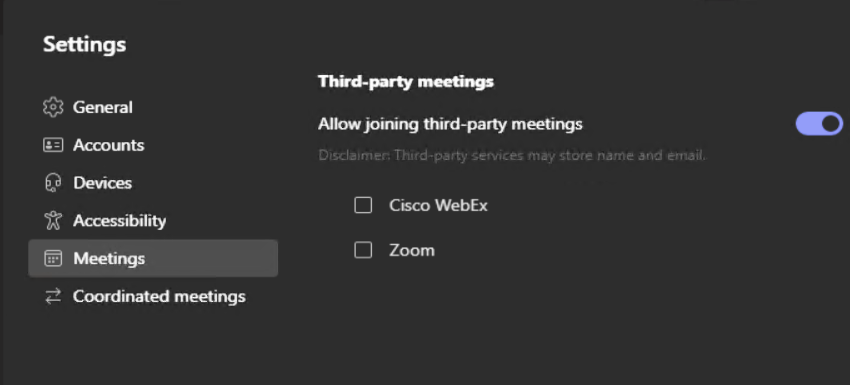
- 적절하게 Cisco WebEx 또는 Zoom을 선택합니다.
타사 모임에 참가하려면
홈을 선택하고 홈 화면 일정에서 모임 타일을 선택하거나 타사 지원 모임에 대한 참가 단추가 포함된 Teams 안건 페이지로 직접 이동합니다.
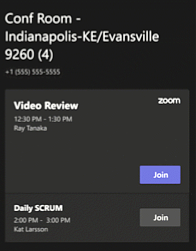
참여를 선택합니다. Microsoft Edge 브라우저가 모임에 참가하는 경우 브라우저에서 모임에 Surface Hub 마이크와 카메라를 사용하도록 허용해야 합니다.
참고
Surface Hub 세션을 종료하면 마이크 및 카메라 승인이 제거되고 다음 세션에서 다시 허용하라는 메시지가 표시됩니다.
모임을 시작하는 데 필요한 이름 및 기타 필드를 입력합니다.
타사 모임에 대한 선택적 고급 구성
환경에 따라 더 많은 설정을 구성해야 할 수 있습니다. 예를 들어 organization 타사 모임 서비스에 연결하는 것을 방지하는 정책이 없는지 확인해야 합니다.
Edge 정책 설정 구성
사용자가 각 허브 세션에 대해 마이크와 카메라를 승인하지 않아도 되는 보다 원활한 환경을 사용하도록 설정하려면 Microsoft Intune 관리 센터를 통해 다음 Edge 정책을 구성할 수 있습니다. 자세한 내용은 Microsoft Intune 디바이스 프로필 만들기를 참조하세요.
| Microsoft Edge 정책 설정 | 위치 | 참고 |
|---|---|---|
| 브라우저 데이터를 강제로 동기화하고 동기화 동의 프롬프트를 표시 안 함 | 디바이스 > 구성 프로필 > 관리 템플릿 > Edge Chromium 일반 정책 > 속성 | 사용으로 설정 |
| 권한 요청 없이 비디오 캡처 장치에 액세스할 수 있는 사이트 | 디바이스 > 구성 프로필 > 관리 템플릿 > Edge Chromium 일반 정책 > 속성 | 카메라 승인 프롬프트를 방지합니다. 또는 https://www.webex.com 를 적절하게 추가 https://www.zoom.us 합니다. |
| 권한 요청 없이 오디오 캡처 장치에 액세스할 수 있는 사이트 | 디바이스 > 구성 프로필 > 관리 템플릿 > Edge Chromium 일반 정책 > 속성 | 오디오 승인 프롬프트를 방지합니다. 또는 https://www.webex.com 를 적절하게 추가 https://www.zoom.us 합니다. |
| 기본 지리적 위치 설정 | 디바이스 > 구성 프로필 > 관리 템플릿 > Edge Chromium 일반 정책 > 속성 | 원하는 경우 지리적 위치 프롬프트를 방지합니다. 타사 모임이 Surface Hub의 위치를 추적하지 못하도록 하려면 BlockGeolocation(2)을 설정합니다. 이 설정을 구성하지 않으면 Zoom 또는 Webex가 Surface Hub의 위치를 추적할 수 있도록 허용하라는 메시지가 사용자에게 표시됩니다. |
필요에 따라 "자동 수락", "자동 거부" 및 관련 설정을 사용하도록 일정 처리 규칙을 구성할 수 있습니다.
자세한 내용은 Teams 룸 디바이스가 타사 모임에 참가하도록 설정 및 관련 Teams 룸 설명서를 참조하세요.
GCC-H(Government Community Cloud High)의 Teams 룸 지원
GCC-H 테넌트 에 연결한 다음 자동으로 최신 상태로 유지하려면 Teams 룸 클라이언트를 버전 1.4.00.25354로 일회성 수동 업데이트해야 합니다.
- 허브에 KB5005611 이상 Windows 누적 업데이트가 설치되었는지 확인합니다.
- Teams_Uninstall_win32.ppkg를 사용하여 Surface Hub 버전에서 현재 Teams 룸 제거
- 디바이스 다시 시작
- Teams_win32.ppkg를 설치하여 버전 1.4.00.25354 설치
- 디바이스 다시 시작
자세한 단계:
- 두 프로비저닝 패키지를 모두 USB 드라이브의 루트에 저장합니다.
- USB 드라이브를 Surface Hub에 삽입합니다.
- Surface Hub에서 시작 메뉴를 열고 모든 앱을 선택한 다음 설정을 선택합니다.
- 메시지가 표시되면 허브 관리자 자격 증명을 제공합니다.
- Surface Hub>디바이스 관리>프로비저닝 패키지 추가 또는 제거로 이동한 다음 패키지 추가를 선택합니다.
- 패키지 선택에서 Teams_Uninstall_win32.ppkg 프로비저닝 패키지를 선택한 다음 Surface Hub를 다시 시작합니다.
- Surface Hub에서 시작 메뉴를 열고 모든 앱을 선택한 다음 설정을 선택합니다.
- 메시지가 표시되면 허브 관리자 자격 증명을 제공합니다.
- Surface Hub>디바이스 관리>프로비저닝 패키지 추가 또는 제거로 이동한 다음 패키지 추가를 선택합니다.
- 패키지 선택에서 Teams_win32.ppkg 프로비저닝 패키지를 선택한 다음 Surface Hub를 다시 시작합니다.
세부 정보
피드백
출시 예정: 2024년 내내 콘텐츠에 대한 피드백 메커니즘으로 GitHub 문제를 단계적으로 폐지하고 이를 새로운 피드백 시스템으로 바꿀 예정입니다. 자세한 내용은 다음을 참조하세요. https://aka.ms/ContentUserFeedback
다음에 대한 사용자 의견 제출 및 보기